Anpassen der MPEG-4 Part 2-Einstellungen
Wenn Sie die Einstellungen des MPEG-4 Part 2-Dateiformats anpassen wollen, müssen Sie zusätzliche Arbeitsschritte zur Umcodierung durchführen.
Schritt 1: Anpassen der MPEG-4-Videoeinstellungen
Sie passen die MPEG-4-Videoeinstellungen im Bereich „Codierer“ an.
Klicken Sie im Fenster „Informationen“ auf das Symbol „Codierer“. Wählen Sie dann die Option „MPEG-4“ aus dem Einblendmenü „Dateiformat“ aus.
Nun wird der Bereich „Codierer“ für das Format „MPEG-4“ geöffnet. Im Feld „Suffix“ wird „mp4“ angezeigt und standardmäßig wird der Bereich „Video“ angezeigt.
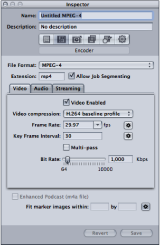
Passen Sie die MPEG-4-Videoeinstellungen mit den verfügbaren Steuerelementen an.
Hinweis: Vergewissern Sie sich, dass die Option „Video aktiviert“ markiert ist.
Weitere Informationen zu MPEG-4 Part 2-Videoeinstellungen finden Sie unter Bereich „Video“.
Wenn Sie keine weiteren Einstellungen ändern wollen, können Sie die MPEG-4-Voreinstellung jeder Ausgangsmediendatei wie gewohnt zuweisen. Weitere Informationen hierzu finden Sie unter Vorbereiten von Compressor zur Umcodierung mit eigenen Voreinstellungen. Andernfalls fahren Sie nun mit dem nächsten Arbeitsschritt fort und passen Sie die MPEG-4-Audioeinstellungen an.
Schritt 2: Anpassen der MPEG-4-Audioeinstellungen
Die MPEG-4-Audioeinstellungen werden im Bereich „Audio“ angepasst.
Klicken Sie auf „Audio“, um den Bereich „Audio“ zu öffnen.
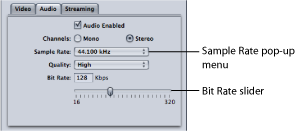
Passen Sie die MPEG-4-Audioeinstellungen mit den verfügbaren Steuerelementen an.
Hinweis: Vergewissern Sie sich, dass das Feld „Audio aktiviert“ markiert ist.
Weitere Informationen zu MPEG-4-Audioeinstellungen finden Sie unter Bereich „Audio“.
Wenn Sie keine weiteren Einstellungen ändern wollen, können Sie die MPEG-4-Voreinstellung jeder Ausgangsmediendatei wie gewohnt zuweisen. Weitere Informationen hierzu finden Sie unter Vorbereiten von Compressor zur Umcodierung mit eigenen Voreinstellungen. Andernfalls fahren Sie nun mit den nächsten Arbeitsschritt fort und passen Sie die Streaming-Einstellungen an.
Schritt 3: Anpassen der MPEG-4-Streaming-Einstellungen
Sie können die MPEG-4-Streaming-Einstellungen im Bereich „Streaming“ anpassen.
Klicken Sie auf „Streaming“, um den Bereich „Streaming“ zu öffnen.
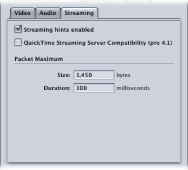
Markieren Sie die Option „QuickTime Streaming Server-Kompatibilität (pre 4.1)“ wenn Sie Ihren Film über einen QuickTime Streaming Server einer älteren Version als 4.1 bereitstellen möchten.
Geben Sie andere Werte in die Felder „Paket-Maximum - Größe“ und „Paket-Maximum - Dauer“ ein und stellen Sie sicher, dass die Option „Streaming mit Steuerspur aktivieren“ markiert ist.
Weitere Informationen zu MPEG-4 Part 2-Streaming-Einstellungen finden Sie unter Bereich „Streaming“.